آموزش افزایش سرعت وردپرس با نصب افزونه WP-FFPC

افزایش سرعت وردپرس و به طور کلی بهینهسازی سرعت وبسایت مهمترین مسئله هستش که همه ما به دنبال اون هستیم تا صفحات سایتمون با سرعت بیشتر و بهتری لود شوند تا اولا کاربران قادر باشند تا با رفع مشکل سرعت وردپرس با سرعت بیشتری به سایت دسترسی داشته باشند و ثانیا موتورهای جستجو هم این مورد را به عنوان یک امتیاز ویژه برای سایتمون در نظر بگیرند و در نتایج بالاتری قرار بگیریم. برای افزایش سرعت در وردپرس همواره راهکارهای مختلفی معرفی شده و به معرفی افزونههای گوناگون پرداخته شده که بسیاری از این افزونهها به صورت تجاری عرضه میشوند و با استفاده از چنین افزونههایی شاید سرعت سایت ما بهتر بشه اما بیشترین مشکلات را با ناهماهنگی با افزونههای دیگه داشتهاند و همه ما هم باهاشون مواجه شدیم.
اما در این مقاله از پایگاه دانش میزبانفا قصد دارم تا به معرفی افزونهای برای افزایش سرعت وردپرس و بهینهسازی سرعت در وردپرس بپردازم که تا به امروز به این افزونه در وب فارسی کمتر اشاره شده در صورتی که میشه گفت نسبت به سایر افزونهها همچون w3 cache، super cache و… اگر به صورت درست پیکربندی بشه بهتر و با قدرت بیشتری عمل خواهد کرد. پس تا انتها همراه ما باشید تا به نحوه افزایش سرعت وردپرس بپردازیم.
افزایش سرعت وردپرس با WP-FFPC
افزونهای که قصد دارم تا از اون برای افزایش سرعت در وردپرس بپردازم با نام WP-FFPC در مخزن وردپرس به ثبت رسیده و تاکنون تونسته تا بیش از 4.000 نصب فعال و کسب امتیاز 4.8 را ازآن خودش بکنه که میتونید ازش به عنوان بهترین افزونه افزایش سرعت وردپرس استفاده کنید. قبل از هرکاری با کلیک روی دکمه زیر افزونه را به صورت رایگان از مخزن وردپرس دانلود کنید و بعدش با استفاده از آموزش آموزش نحوه نصب و کار کردن با افزونه ها در وردپرس اقدام به نصب و فعال کردن این افزونه در سایت وردپرسی خودتون بکنید.
دانلود افزونه Wp-ffpcاما قبل از اینکه شروع کنیم به نحوه پیکربندی و کانفیگ این افزونه کاربردی لازم میدونم تا توضیحاتی درباره این افزونه ارائه کنم که چرا این افزونه از طرف ما به عنوان بهترین افزونه افزایش سرعت وردپرس نامگذاری شده و پیشنهاد می کنیم تا از این افزونه برای افزایش سرعت وردپرس استفاده کنید.
افزونه wp-ffpc از روش ذخیرهسازی حافظه بر روی دیسک کاربر استفاده میکنه که در مقایسه با کش برای افزایش سرعت سایت گزینه بهتری خواهد بود. علاوه بر این از چند روش برای ذخیره سازی استفاده میکنه که قادر هستید از هر کدوم یکی از موارد زیر برای افزایش سرعت وردپرس که وابسته به نوع سرور مورد استفاده شما هستش استفاده کنید.
- APC
- APCu
- xCache
- PHP memcached
- Nginx memcached
از دیگر قابلیتهای افزونه میتونم به امکان تعیین کش اختیاری برای کاربران وارد شده و وارد نشده، تعیین انقضا برای کش در نوشتهها و پست تایپهای سفارشی به صورت کاملا جدا از هم، پشتیبانی از وردپرس شبکه که امکان تعیین کش برای هر یک از سایتها را خواهد داد و بسیاری از موارد دیگه که در ادامه با پیکربندی افزونه wp-ffpc به اونها خواهم پرداخت.
آموزش پیکربندی افزونه wp-ffpc در وردپرس
برای نصب و پیکربندی اصولی افزونه wp-ffpc چندین مرحله وجود داره که باید با دقت تمامی این مراحل را طی کنید تا بتونید در بهترین شکل ممکن از این افزونه برای افزایش سرعت سایت خودتون استفاده کنید. دقت کنید که تمامی مراحل را به درستی طی کنید.
مرحله اول: فعال کردن کش وردپرس
بعد از نصب و فعال سازی افزونه ممکنه پیغامهای خطایی به شما نشون داده بشه که میبایست برای استفاده از افزونه از این پیغامها استفاده کنید تا پیکربندی صحیحی روی افزونه انجام دهید. اولین موردی که برای استفاده از افزونه wp-ffpc باید در نظر بگیرید اینه که حتما باید کش بر روی وردپرس فعال شده باشد. بنابراین برای این کار میبایست دستور فعال سازی کش وردپرس در فایل کانفیگ وردپرس را فعال کنید. بنابراین برای این کار وارد هاست خود شده و سپس با کلیک روی گزینه File Manager در هاست خودتون به صفحه مدیریت فایلهای وردپرس مراجعه کنید.
بعد از این مرحله وارد مسیر /public_html/ شده و سپس به مسیری که وردپرس را نصب کردید مراجعه کنید. در این مسیر فایلها و پوشه های وردپرس رو میبینید که کافیه دنبال فایلی با نام wp-config.php باشید. بعد از اینکه فایل را پیدا کردید روی فایل راست کلیک کرده و گزینه Edit را انتخاب کنید تا به صفحه ویرایش فایل هدایت شوید. سپس با استفاده از کلیدهای ترکیبی CTRL + F صفحه کلید خودتون به دنبال عبارت WP_CACHE بگردید، اگر چنین دستوری پیدا نکردید کد زیر را در مکان مناسبی از فایل قرار دهید.
define('WP_CACHE',true);
دقت کنید که اگر این کد از قبل در فایل وجود داره باید مقدار اون روی true باشه پس اگر مقدار اون روی false تعیین شده بود اونو به true تغییر داده و فایل را ذخیره کنید.
مرحله دوم: تعیین نوع ذخیره سازی کش در وردپرس
در این مرحله وارد پیشخوان وردپرس شده و سپس به مسیر تنظیمات> wp-ffpc مراجعه کنید و مشابه تصویر زیر در تب Cache Type گزینه Select backend را روی حالت PHP Memcache تعیین کرده و سپس گزینههای Expiration time for posts و Expiration time for taxonomy و Expiration time for home را که به صورت پیشفرض روی 300 قرار دارند روی مقدار 100 تنظیم کرده و در نهایت روی دکمه ذخیره تنظیمات در انتهای صفحه کلیک کنید.
بعد از اینکه تنظیمات را ذخیره کنید مشابه تصویر زیر پیغام موفقیت آمیز بودن نصب افزونه wp-ffpc به شما نمایش داده خواهد شد.
بعد از اینکه تنظیمات افزونه را ذخیره کردید سرعت سایت وردپرس شما بهینهتر از قبل خواهد شد. در ادامه به بررسی سایر تنظیمات افزونه میپردازم.
بررسی مشکلات سایت با استفاده از دیباگ افزونه
یکی از قابلیتهای این افزونه اینه که با استفاده از دیباگ مجزایی که براش وجود داره با فعال سازی اون خطاهایی که در سایت قرار داره را بهتر بررسی کنید. برای فعال سازی این مورد به تب Debug & in-depth مراجعه کنید.
سپس همونطور که در تصویر بالا مشاهده میکنید لازمه تا با استفاده از دستوری حالت دیباگ افزونه را فعال کنید. پس وارد هاست خودتون شده و سپس به مسیر public_html مراجعه کنید و مجددا فایل wp-config.php را باز کرده و کد زیر را در مکان مناسبی از این فایل قرار دهید. میتونید تا کد را زیر کد دیباگ خود وردپرس قرار بدین.
define('WP_FFPC__DEBUG_MODE', true);
بعد از اضافه کردن کد مورد نظر به پیشخوان وردپرس برگردید و مشابه توضیح زیر سایر گزینهها را به انتخاب خودتون فعال و یا غیرفعال کنید.
Enable X-Pingback header preservation: با فعال کردن این گزینه میتونید تا x-pingback هایی که در سایت وجود دارند را در هدر و بالای پیشخوان وردپرس مشاهده کنید.
Add X-Cache-Engine header: با استفاده از این قابلیت هم میتونید تا موتور X-cache افزونه را در هدر سایت مشاهده کنید.
Add HTML debug comment: و در نهایت با استفاده از این گزینه هم قادر هستید تا خطاهای موجود را به صورت کامنتهای HTML مشاهده و بررسی کنید.
با اضافه کردن این کد هرگاه که مشکلی در کش سایت و افزونه وجود داشته باشه میتونید تا به راحتی مشکل را پیدا کرده و برطرف کنید.
فعال سازی کش در صفحات و پستتایپهای خاص
برای اینکه بتونید تا تعیین کنید تا در چه نوع از صفحاتی امکان کش وجود داشته باشه میتونید تا با کلیک رو تب Cache Exceptions صفحات را مشابه تصویر زیر انتخاب کنید.
همونطور که میبینید امکان انتخاب صفحات بر اساس پست تایپ و سایر ویژگیهای سایت بر اساس موارد زیر وجود دارد که با انتخاب هر یک از اونها کش در چنین صفحاتی غیرفعال خواهد شد که عبارتند از:
- ووکامرس
- درخواستهای داینامیکی که در سایت صورت میگیرد
- برگهها
- صفحات آرشیو
- فید سایت
- صفحه اصلی سایت
تعیین زمان کش وردپرس به صورت خودکار
با استفاده از این قابلیت میتونید تا تعیین کنید کش وردپرس در چه بازههای زمانی به صورت خودکار صورت بگیره که برای این مورد میتونید تا با مراجعه به تب Precache & Precache log بر اساس کرون جاب وردپرس زمان کش سایت را تعیین کنید.
همونطوری که در تصویر مشاهده میکنید میتونید تا با استفاده از این قابلیت در بازههای زمانی زیر کش سایت را به صورت خودکار تعیین کنید که عبارتند از:
- ساعتی
- روزانه یک بار
- روزانه دو بار
خالی کردن کش وردپرس
برای خالی کردن کش وردپرس در این افزونه هم میتونید تا با اسکرول به پایین صفحه و مراجعه به تب Empty Cache اقدام به حذف کش وردپرس کنید. برای این کار کافیه تا روی دکمه Cleare Cache کلیک کنید تا کش سایت خالی شود.
رفع خطای extension not found افزونه wp-ffpc
یکی از مشکلاتی که بیشتر برای این افزونه رخ میده اینکه که به دلیل فعال نبودن extension های مورد نیاز بر روی سرور ممکنه تا با خطا مواجه بشید و افزونه برای شما کارکردی نداشته باشد. برای این مورد باید حتما extension memcache بر روی PHP سرور نصب شده باشه، اگر با چنین خطایی مواجه شدید به مدیر هاست و سرور خودتون تیکت ارسال کنید تا این قابلیت را بر روی سرور فعال کنند.



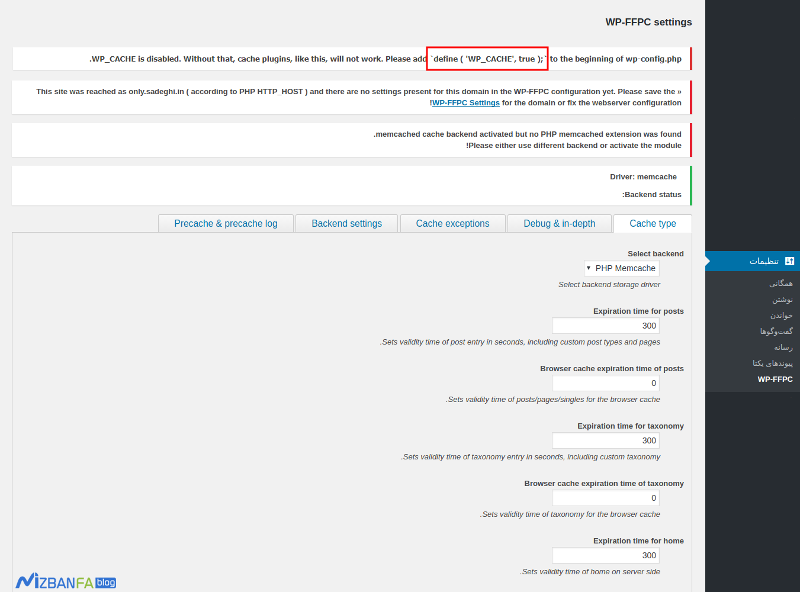

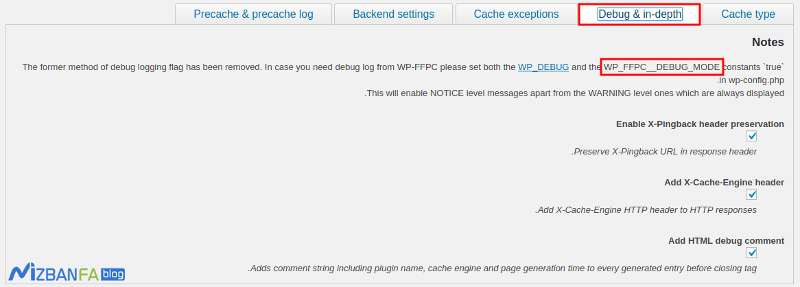
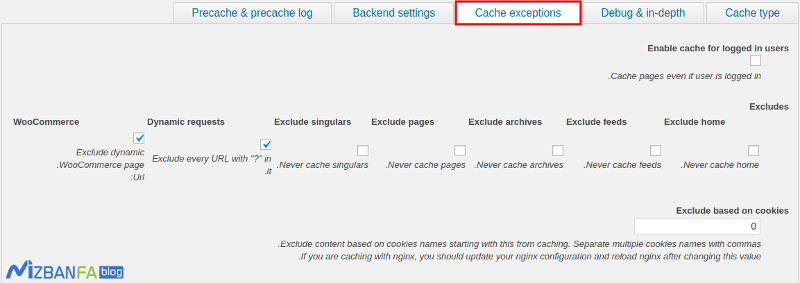


درود من تمامی مراحل را انجام دادم. وقتی وارد داشبورد میشم این پیغام میاد
WP_CACHE is disabled. Without that, cache plugins, like this, will not work. Please add `define ( ‘WP_CACHE’, true );` to the beginning of wp-config.php.
آون کدها را هم در wp_config.php قرار دادم و مقدار True هست
define(‘WP_CACHE’, true);
define(‘WP_FFPC__DEBUG_MODE’, true);
ممنون میشم کمک کنید
سلام و وقت بخیر، جای کد را تغییر بدین دقت کنید کد را از همین مقاله کپی کنید ممکنه از کاراکترهایی استفاده کردین که به درستی کار نکرده و فعال نشده
سلام. ممنون از مقاله خوبتون
این خطا رو میشه بفرمایید از چی هست؟
WARNING: you’ve entered username and/or password for memcached authentication ( or your browser’s autocomplete did ) which will not work unless you enable memcached sasl in the PHP settings: add `memcached.use_sasl=1` to php.ini
سلام و روز بخیر، از پشتیبانی هاستینگ کمک بگیرید تا مشکل را برطرف کنند. تا زمانی که memcached sasl in the PHP settings فعال نباشه این خطا را خواهد داد و برای فعال سازی لازمه تا هاستینگ اقدام به این کار بکنه که با اضافه کردن memcached.use_sasl=1 به فایل php.ini فعال خواهد شد.
سلام
1- واحد زمان چیه که پیشنهاد دادید روی صد باشه، صد چی؟ روز ساعت دقیقه …؟
2- و اینکه چرا همه browser cacheها رو صفر ؟در gtmetrix لیوریج… مهمه!
سلام، این واحدها بر اساس ثانیه است و پیشنهادی است که خود افزونه در بهترین حالت ممکن گفته از اینها استفاده کنید. حالا میتونید از زمان دلخواه خودتون استفاده کنید.
صفر یعنی کش نکنه؟
چرا همه browser cacheها رو صفر گذاشتید؟
در gtmetrix لیوریج… مهمه! درست میگم؟
این مقادیر فقط برای پستها، دسته بندی و برچسب هستند. یعنی اطلاعاتی که از دیتابیس سایت خونده میشه.
کاری به کش فایلها نداره و به درستی کش میشن
سلام وقت بخیر. افزونه کش WP-FFPC که بعنوان بهترین مورد معرفی کردید واقعا میتونه خیالمونو راحت کنه که دیگه سایر افزونه ها رو تست نکنیم؟
سوال دیگه اینکه اشکالی نداره اگه همزمان هم از این افزونه استفاده کنم و هم از قابلیت cdn سایت کلودفلار؟
متشکرم.
سلام و وقت بخیر،
همونطور که در آموزش مشاهده میکنید باید یکی از پلاگینهای کش مثل APC ،APCu ،xCache ،PHP memcached ،Nginx memcached روی هاست شما فعال باشد. بنابراین قبل از نصب و استفاده حتما از هاستینگ خودتون سوال کنید.
خیر اشکالی نداره، فقط به شرطی که قابلیت کش کلودفلر یا هر افزونه دیگه را غیرفعال کرده باشید.
عرض سلام و وقت بخیر !
خیلی ممنون به خواتر مقالیه عالیتون
ببخشید از کجا بفهیمم که پلاگینهای کش مثل APC ،APCu ،xCache ،PHP memcached ،Nginx memcached روی هاست فعال هست یا خیر؟؟؟؟
ممنوم
سلام روزبخیر؛
اصولا روی سرورها کش فعال هست تا باعث بهبود کاراریی و سرعت سایت ها بشه.
موارد و کانفیگ ها رو باید از بخش پشتیبانی هاستینگتون جویا بشید.
سلام. این قابلیت هایی که باید در هاست فعال باشه و نام بردید بعضی هاشون در تنظیمات مربوط به اکستنشن های بخش پی اچ پی در سی پنل هستن و قابلیت فعال سازی دارن مخصوصا memcache . هاست من از میزبانفاست اشتراکی اروپا.
لطفا راهنمایی کنید اینکه در این مطلب عنوان شده که کش بر روی دیسک کاربر ذخیره میشه یعنی این افزونه از هارد کاربران برای انجام کش استفاده میکنه؟
در استفاده از افزونه های کش برای دو سرور آپاچی یا لایت اسپید تفاوتی وجود داره؟ مخصوصا همین افزونه که معرفی کردید و super cache و w3 total cache.
ببخشید که طولانی شد.
سلام و وقت بخیر،
میزبانفا چندین سرور داره، ابتدا باید مشخص بشه که سایت شما روی کدوم سرور قرار داره و اینکه موارد ذکر شده براتون فعال هست یا خیر.
از بخش پورتال کاربران تیکت ارسال کنید همکاران سایتتون را بررسی کرده و راهنمایی لازم را ارائه خواهند داد.
ساختار کلی افزونههای کش به این شکل هست که فایل کش شده روی سیستم بازدیدکننده ذخیره میشه برای مراجعات بعدی که بر اساس تنظیمات مدت زمان منقضی شدن کش هم مشخص خواهد شد.
استفاده از افزونههای کش هم به وب سرور بستگی دارند که هر یک از افزونههای وردپرس روی وبسرورهای آپاچی یا لایت اسپید تفاوتی در اجرا خواهند داشت که بر دیگری برتری دارند.
سلام وقت بخیر. با یک سایت خاص روبرو شدم که امکانات خیلی جالبی در پست هاش داره و از مدیرش که راهنمایی خواستم عنوان کردن که با کدنویسی این کار رو انجام دادن. اینکه در پستها وقتی که بر روی عناوین در داخل مطالب با ماوس هاور میشه چند تا فلش به سمت بالا و پایین جهت اسکرول ظاهر میشه. همچنین با هاور روی عکسها تصویر یک ذره بین نمایش داده میشه. خواستم بپرسم افزونه ای میشناسید که این کارها رو انجام بده؟ ممنون میشم اگر اطلاع دارید راهنمایی کنید.
آدرس سایت فوق الذکر it-planet.ir/4045
سلام و وقت بخیر، این موارد با استفاده از CSS و HTML قابل پیاده سازی هست. میتونید از یک برنامه نویس کمک بگیرید.
در رابطه با نمایش ذرهبین روی تصاویر هم میتونید از مقاله آموزش ساخت لایت باکس تصاویر در وردپرس استفاده کنید.
سلام و خسته نباشید من این افزونه رو فعال کردم ولی نمیتونم گزینه PHP Memcache رو انتخاب کنم و بصورت پیشفرض PHP Memcached قرار داده شده و سایر گزینه ها قابل انتخاب نیستن.. میشه راهنمایی بفرمایین چیکار کنم؟
سلام و وقت بخیر،
اگه این گزینه فعال هست و به رنگ خاکستری نیست، مشکلی وجود نداره و میتونید ازش استفاده کنید به همین روش. اما اگر خاکستری هست باید با هاستینگ خودتون در ارتباط باشید.
درود.وقت بخیر.
memcached cache backend activated but no PHP memcached extension was found.
Please either use different backend or activate the module!
مشکل خاصی ایجاد میشه؟
سلام،
اگه پیغام موفقیت آمیز بودن up & run رو دریافت کردین مشکلی نیست.
آیا میشه در کنار راکت ازش استفاده کرد ؟
سلام
دوست عزیز این پلاگین با سایر افزونه های کش مثل wp fastes cache یا wp rocket تداخل و مشکلی برای سایت ایجاد نمیکنه؟
سلام روزتون بخیر؛
همونطور که داخل مقاله هم ذکر شده در صورت استفاده از افزونه WP-FFPC نباید از سایر افزونه های کش استفاده کنید چون با هم ناسازگاری دارن.
سلام ببخشید من از یک شرکت دیگه هاست گرفتم این افزونه رو قبلا تو میزبان فا که هاست داشتم برام نصب کرده بودن خیلی راضی بودم روی این هاست جدید وقتی تنظیمات رو سیو میکنم این پیام میاد
127.0.0.1:11211 => down
چیکار باید بکنم؟
سلام روزبخیر؛
این موضوع رو باید با پشتیبانی هاستینگ حتما مطرح کنید.
من تنظیمات رو انجام دادم این پیام بعد از سیو برام میاد
لطفا راهنماییم کنید
Driver: memcache
Backend status:
127.0.0.1:11211 => down
سلام وقت بخیر؛
این مورد را باید با پشتیبانی هاستتون مطرح کنید.
درود
کدهایی رو که گذاشتید کپی کردم ، ابتدا انتها وسط وچند جای مختلف قرار دادم اما کماکان پیغام WP_CACHE is disabled. Without that, cache plugins, like this, will not work. Please add `define ( ‘WP_CACHE’, true );` to the beginning of wp-config.php.
هست . نکته ای هست که بگید ؟
سلام وقتتون بخیر
ممنون بابت افزونه بسیار خوبتون . افزونه رو نصب کردم روی سایتم نصب کردم.
تنظیمات رو انجام دادم طبق مراحلی که شما طی کردید. در آخر صفحه از قسمت ( Empty cache ) روی دکمه Cleare Cache کلیک کردم ، در بالای صفحه پیغام Cache flushed. رو به من نمایش داد .
این پیغام به معنی این هست که کش سایتم خالی شده ؟
با سلام دوست عزیز
بله این پیغام نشان دهنده این موضوع است که حافظه کش خالی و به روز رسانی شده است.
موفق و پیروز باشید
سلام
پشتیبانی هاست ما میگه برای هاست های اشتراکی امکان فعال کردن memecach وجود نداره. واقعا اینطوره؟
سلام وقت بخیر؛
این مورد به مشخصات فنی و سخت افزاری سرور میزبان سایتتون بستگی داره برخی مجموعه ها از سیستم های کش استفاده نمیکنن و این مورد رو بر عهده کاربر میذارن کاربر هم با نصب افزونه نیازهای سایت خودش رو تا حدودی تامین می کنه.
نوع کش سرورهای هاست ایران memcache و در هاست وردپرس و هاست ووکامرس میزبان فا Zend opcache + memcache + fastcgi proxy cache هستش.
سلام برای من php memcached فعاله و php memcashe هرکاری میکنم فعال نمیشه مشکل کجاست
منم همین مشکلو دارم لطفا اگه میشه جواب بدید
خسته نباشید و ممنون از آموزش های عالیتون…
من این افزونه رو روی هاست میزبان فام نصب کردم و هیچ خطایی ندیدم!
ولی قبل و بعد نصب GtMetrix زدم هیچ فرقی نکرد.
دوم اینکه آیا میشه از سایر افزونه ها مثل wp-rocket در کنار این افزونه استفاده کرد یا همن کافیه؟؟
با سلام دوست عزیز
با توجه به اینکه این افزونه بیش از 4 سال است که به روز رسانی نشده است، استفاده از آن را پیشنهاد نمی کنیم. شما می توانید از دیگر افزونه های کش مثل افزونه wp-rocket استفاده نمایید. مطالعه مقاله معرفی بهترین افزونههای کش وردپرس می تواند برای شما مفید واقع شود.
موفق و پیروز باشید
پس از این مراحل که انجام دادیم باید امار با در gtmetrix بهبود پیدا کند؟
سلام بخواهیم یک صفحه خاص رو کش کنیم باید چه کار کنیم؟
سلام
من وقتی میخوام وارد بخش تنضیمات این افزونه بشم منو از سایت میندازه بیرون و باید دوباره لاگین کنم
علت چیه؟
سلام و احترام؛
استفاده از افوزنه راکت رو به جای این افزونه پیشنهاد میکنیم.
سلام ببخشید بعضی از سایت ها وقتی وارد میشیم ایکون لایت اسپید نشون میده میشه در این خصوص یکم راهنمایی کنید باتوجه به اینکه هاستی که تهیه کردیم در میزبان فا لایت اسپید بود چجوری باید این امکانو فعال کنیم
سلام
قالب وردپرس منو آپ دیت کردند و حالا سرعت ناحیه مدیریت خیلی کم شده! هر مقاله و مطلبی که بخام در سایت اضافه کنم کلی وقتم رو میگیره تا انجام بشه. ممنون میشم راه حلی در این رابطه معرفی کنید.
متشکرم
سلام وقت بخیر؛
اول از همه همین قالب رو روی یک وردپرس خام نصب کنید و میزان منابع مصرفی رو بسنجید.
مورد دوم بهینه بودن قالب رو چک کنید.
بررسی کنید تداخل با افزونه های موجود وجود نداشته باشه.
بررسی کنید میزان منابع لازم در اختیار سایتتون قرار داشته باشه.
سلام
اگر ممکنه پاسخ سوال منو بدید. با آپ دیت وردپرس سرعت ناحیه پشخوان من به شدت پایین اومده. آیا راهی برای این مشکل هست؟
قسمت Select backend رو نمیشه تغییر داد
منو باز میشه ولی PHP Memcache قابل انتخاب نیست !
سلام روزبخیر؛
این افزونه حدود 4 سال هست که بروز نشده نصبش رو توصیه نمیکنیم.
memcached cache backend activated but no PHP memcached extension was found.
Please either use different backend or activate the module!
به جای این افزونه چه پیشنهادی میدید؟
وقت بخیر؛
به منظور افزایش سرعت و کش کردن پیشنهاد میکنم آموزش های زیر رو مطالعه کنید:
افزونه wp rocket جهت افزایش سرعت سایت
کش کردن سایت وردپرسی با افزونه wp super
w3 total cache در وردپرس